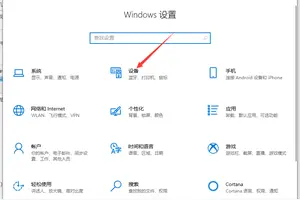1.win10系统默认输入法怎么设置
1、用控制面板设置
2、右键单击任务栏的视窗图标
3、在弹出的菜单里选择【控制面板】
4、会出现这个窗口,选择【时钟,语言和区域】
5、进去就可以添加其他语言和切换输入法了
6、点击【更换输入法】,可以看到安装的软键盘程序。
7、已启用的为已经安装好的软键盘,点击安装好的软键盘。
8、会出现以下窗口,点击【添加输入法】,可以安装win10自带的输入法。
9、会出现很多输入法,自己选择添加就可以了。
10、按住ctrl+shift键可以切换win10自带的输入法。
2.win10正式版怎么修改默认输入法
windows 10操作系统中可参考以下步骤设置默认输入法:
1.按“WIN+X键”或者鼠标移动到左下角右击调出系统功能菜单,单击控制面板;
2.在时钟、语言和区域选项中,单击“添加语言”或“更换输入法”其中一个,均会跳到同一界面;
3.点击左上角的”高级设置“选项;
4.点击高级设置下边的替代默认输入法,选择需要使用的默认输入法,之后点击此页面下的保存即可。
3.win10怎么更改默认输入法,Win10默认输入法设置
很多朋友已经把自己的系统升级到了Windows10系统,然后却发现默认的输入法不是设置以前设置的那个了,奈何刚用Win10不熟悉,一下找不到设置的地方。
这里简单介绍下,怎么在 Windows10 系统中设置默认输入法的操作方法,希望可以帮到你。 (电脑入门到精通网 ) 1、首先我们用鼠标在 Windows10 系统的左下角开始菜单处点击右键,然后再选择控制面板选项, 2、接着在控制面板里的时钟、语言和区域栏目下面,选择更换输入法选项, 3、随后请在窗口中点击左侧的高级设置选项, 4、接下来请在替代默认输入法下面,点击下拉列表,选择想要设置的默认输入法。
5、随后便可以在列表中选择自己想要设置的默认输入法了,这里以设置手心输入法为例。设置完成以后,别忘记了点击下方的保存按钮返回。
6、当我们设置好以后,再返回输入法界面时,可以看到当前已经设置好了默认输入法了。 (责任编辑:电脑入门到精通网 )。
4.怎么修改win10默认输入法
步骤:
1、右键点击桌面右下角的语言图标,点击设置。
选中想设置为默认的输入法,设置为默认输入法。确定。
2、开始→控制面板→区域和语言选项→语言→详细信息→设置→点击下拉菜单选中默认输入法→确定。
5.win10系统怎么设置默认输入法
默认的输入法就是进入系统后一打字就是你想的那一种输入法。WIN10系统设置的方法比较简单看一下就会。我演示一下就可以了。
方法/步骤
1,在桌面上点击【控制面板】,进入控制面板后使用分类显示控制面板内的选项。然后在语言下面点击【输入法】。
2,再点击【高级设置】
3,进入输入法的高级设置,再找到替代默认输入法。
4,在这里选择一个默认的输入法。然后再点击【保存】。如果不能马上达到默认输入法的效果建议重启一下。
5,现在的输入法都是可以中英文一起打,默认一个比较习惯的输入法有提高输入速度的效果。
转载请注明出处windows之家 » win10系统如何设置默认输入法
 windows之家
windows之家